ブラウザをカスタマイズする
ファイル用ブラウザをお使いのディスプレイハードウェアとその要件に合わせて設定できるコントロールがいくつかあります。
フォルダツリーを閉じる:ファイルの表示エリアを最大にするには、フォルダツリーのスクロールバー上にある左向きの二重矢印アイコン  をクリックします。こうすると、左側の縦バーにフォルダツリーを折り畳みます。バー上部の右向き二重矢印でツリーが再表示されます。現在のフォルダの名前が表示されます。
をクリックします。こうすると、左側の縦バーにフォルダツリーを折り畳みます。バー上部の右向き二重矢印でツリーが再表示されます。現在のフォルダの名前が表示されます。
 をクリックします。こうすると、左側の縦バーにフォルダツリーを折り畳みます。バー上部の右向き二重矢印でツリーが再表示されます。現在のフォルダの名前が表示されます。
をクリックします。こうすると、左側の縦バーにフォルダツリーを折り畳みます。バー上部の右向き二重矢印でツリーが再表示されます。現在のフォルダの名前が表示されます。ファイルリストをフィルタリング:1つのアセットタイプのファイルのみを表示するよう制限してファイルエリアを最適化する方法もあります。これは、ブラウザの左下にあるアセットフィルタのドロップダウン機能です。デフォルトでは、すべての対応可能なメディアファイルのタイプがブラウザに表示されるように設定されていますが、写真ファイル、オーディオファイル、ビデオファイル、プロジェクトファイルなどをここで選択して制限することができます。どのファイルタイプが選択できるかを見るには、項目の上にマウスを数秒かざすと、リストがポップアップ表示されます。
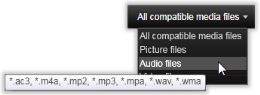
オーディオファイルオプションの上にマウスをかざすと、インポートに対応しているすべてのファイルタイプが表示される
ズームスライダ:管理画面の配置を最終的に決めるツールは、ブラウザの右下にあるズームスライダです。ファイルブラウザでプレビューする画像のサイズは、スライダを左に移動すると小さく、右に移動すると大きくなります。
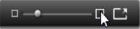
フルスクリーン写真:フルスクリーンモニターで選択した写真をプレビューするには、[フルスクリーン]ボタン  をクリックします。
をクリックします。
 をクリックします。
をクリックします。プレビュー音量の設定:プレビューするときのオーディオおよびビデオクリップの再生音量を設定するには、ファイルブラウザの下部にあるバーのオーディオ/ミュートボタンの上にマウスポインタを移動します。音量スライダがボタンの横に表示されます。ノブを上下にドラッグして音量を調整します。オーディオ/ミュートボタンをクリックすると、オーディオの消音が切り替わります。
